Çözüm Play Store yüklenmiyor
Google Play Store üzerinden çok fazla karşılaşılan sorunların çözümlerini sizler için bu makalede derledik.
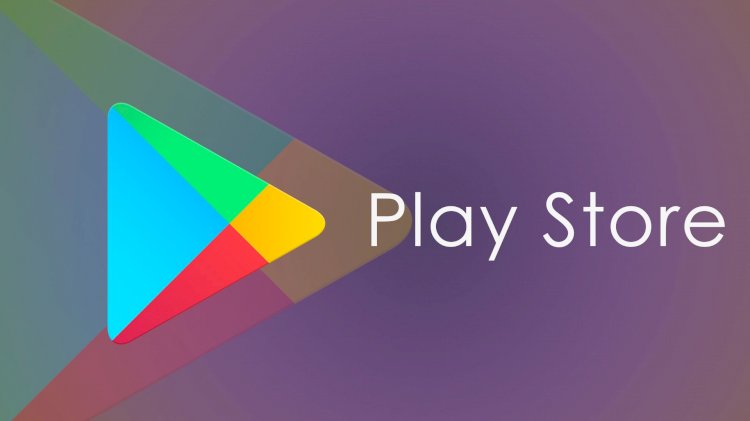
Google Play Store üzerinden uygulama indirmeleri yaparken kullanıcıların başına sıklıkla gelen hatalar bulunabilmekte.Bu hatalar kullanıcıların karşısına hata kodları olarak çıkmaktadır.Bu hata kodlarının ne anlattığını pek bilmesekte sizler için hata kodlarını sırayla göstereceğim.Eğer bu hata kodlarını alıyorsanız tek bir çatı altında sorunun çözümüne ulaşabilirsiniz:
- Google Play “Bağlantı yok”
- “Sunucudan bilgi alınırken hata oluştu. [RPC:S-7:AEC-0]”
- “AppName bir hata nedeniyle indirilemedi. (927)”
- “Bağlantı zaman aşımına uğradı”
- Google Play Store hata kodu 18
- Google Play Store hata kodu 20
- Google Play Store hata kodu 103
- Google Play Store hata kodu 194
- Google Play Store hata kodu 492
- Google Play Store hata kodu 495
- Google Play Store hata kodu 505
- Google Play Store hata kodu 506
- Google Play Store hata kodu 509
- Google Play Store hata kodu 905
- Google Play Store hata kodu 927
- Google Play Store hata kodu 971
1. Yöntem: İnternet Bağlantınızın Bağlı Olduğundan Emin Olun
Cihazınızda internet bağlantınızı kontrol edin.Şayet internet bağlantınız bağlı değilse veya bağlantınızda bir sorun var ise bu hatalardan birisine karşılaşabilirsiniz.
2.Yöntem: Cihazınızın Tarihini ve Saatini Güncel Tutun
Şayet cihazınızın tarihi Türkiye saatine göre ayarlı değilse bu hatalardan birisine karşılaşabilirsiniz.Eğer tarih ve saati değiştirmeyi bilmiyorsanız aşağıda anlatacağımız çözüme ulaşın;
- Cihazınızdan Ayarlar menüsünü açın.
- Tarih ve saat sekmesine tıklayın.
- “Otomatik tarih ve saat” ve “Otomatik saat dilimi” seçeneklerini görürseniz işaretleri kaldırın.
- Saati ve tarihi manuel olarak, yanlış bir şekilde ayarlama yapın.
- Tarih ve saat ayarlarınıza geri dönün.
- Saati ve tarihi manuel olarak, doğru bir şekilde ayarlama yapın.
- “Otomatik tarih ve saat” ve “Otomatik saat dilimi” seçeneklerini tekrar işaretleyin.
3. Yöntem: Önbelleği ve verileri temizleyin
Bu göstereceğim yöntem her cihaz için farklılk gösterebilir.
- Cihazınızdan Ayarlar menüsünü açın.
- Uygulamalar veya Uygulama yöneticisi‘ne tıklayın.
- Google Play Store uygulamasını seçin.
- Aşağıda bulunan Depolama menüsüne tıklayın.
- Önümüze çıkacak Verileri temizle ve Önbelleği Temizle butonuna tıklayın.



Not: Bu yöntem Google Play Store üzerinden bağlandığınız Google Hesabından çıkış yaptıracaktır.Bunun için önceden şifrenizin doğru olduğundan emin olun.
4. Yöntem: Google Play Store uygulamasını güncelleme
- Cihazınızdan Ayarlar menüsünü açın.
- Uygulamalar veya Uygulama yöneticisi‘ne tıklayın.
- Google Play Store uygulamasını seçin.
- Sağ üstte bulunan üç noktaya basarak karşımıza çıkacak Güncellemeleri Kaldır butonuna basıp fabrika ayarlarına döndürüyoruz.
- İşlemi yaptıktan hemen sonra Google Play Store'yi açıyoruz.
- Bu işlemi yaparken internet bağlantınızın bağlı olduğundan emin olun çünkü güncelleme yapacaktır.Güncelleme bittikten sonra Google Play Store'ye girebilirsiniz.



5. Yöntem: Cihazınızın güncel olup olmadığını kontrol edin
Bu göstereceğim yöntem her cihaz için farklılk gösterebilir.
- Cihazınızdan Ayarlar menüsünü açın.
- Hakkında veya Sistem güncellemeleri seçeneğine tıklayın.
- Cihazınıza yeni bir güncelleme geldiyse indirme işlemi yaparak güncelleme yapın.
6. Yöntem: İndirme Yöneticisinin açık olduğundan emin olun
Bu anlatacağım yöntem her cihaz için farklılık gösterebilir.
- Cihazınızdan Ayarlar menüsünü açın.
- Uygulamalar veya Uygulama yöneticisi‘ne tıklayın.
- Yukarıda, “İndirilenler”, “Çalışanlar” veya “Tümü” gibi bir bölüm göreceksiniz. “Tümü” seçeneğini seçin.
- Sıralanan uygulamalarda İndirme Yöneticisi‘ne tıklayın.
- İndirme Yöneticisi’ni çalıştırmak için Etkinleştir‘e tıklayın. Devre dışı bırak seçeneğini görürseniz İndirme Yöneticisi’ni zaten etkinleştirmişsinizdir.
7. Yöntem: Cihazınızdaki depolama alanınızı kontrol edin
- Cihazınızdan Ayarlar menüsünü açın.
- Depolama‘yı açın eğer yükleyeceğiniz uygulamanın boyutunu aşıyorsa depolama alanınızı açın.Bunun için bazı gereksiz dosyaları silebilirsiniz.
8. Yöntem: Google Play Store uygulamasının eski bir sürümünü indirin
Aşağıda ki vereceğim apk dosyasını indirerek eski Google Play uygulamasını kullanarak çözüme ulaşabilirsiniz.
GOOGLE PLAY APK İNDİR
Evet arkadaşlar sorunumuzu bu başlık altında çözmüş olduk eğer sorununuz hala devam ediyorsa açmış olduğumuz HATA SOR platformumuza girerek karşılaştığınız hataları sorabilirsiniz.
![YouTube Sunucuda Bir Sorun Oluştu [400] Hatası Nasıl Düzeltilir?](https://www.hatauzmani.com/uploads/images/202403/image_380x226_65f1745c66570.jpg)


















